
Máy in là một trong những loại thiết bị khó nhất. Việc cài đặt trình điều khiển cho chúng có thể cực kỳ khó khăn và nếu chẳng may bạn bị kẹt giấy, bạn có thể mất cả buổi chiều để tìm ra cách khắc phục. Công nghệ máy in đã được cải thiện rất ít trong những năm qua. Chúng tôi có thể có máy in 3D, nhưng đó là một loại máy in hoàn toàn khác. Đôi khi, để khắc phục sự cố, bạn phải thực hiện một số thao tác quyết liệt như tháo máy in và cài đặt lại. Đây là cách gỡ cài đặt máy in khỏi hệ thống của bạn Windows 10.
CẢNH BÁO SPOILER: Cuộn xuống và xem video hướng dẫn ở cuối bài viết này.
Gỡ cài đặt ứng dụng Máy in – Cài đặt
Mở ứng dụng Cài đặt và chuyển đến nhóm cài đặt Thiết bị. Chọn tab Máy in & Máy quét. Trên tab này, bạn sẽ thấy danh sách tất cả các máy quét và máy in đã được thiết lập trên hệ thống của bạn. Điều này bao gồm cả thiết bị được kết nối và thiết bị ngoại tuyến. Bạn không nhất thiết phải kết nối máy in với hệ thống để xóa nó, nhưng nếu có thể, bạn nên làm như vậy.
Chọn máy in bạn muốn gỡ cài đặt từ danh sách và nhấp vào Xóa thiết bị.
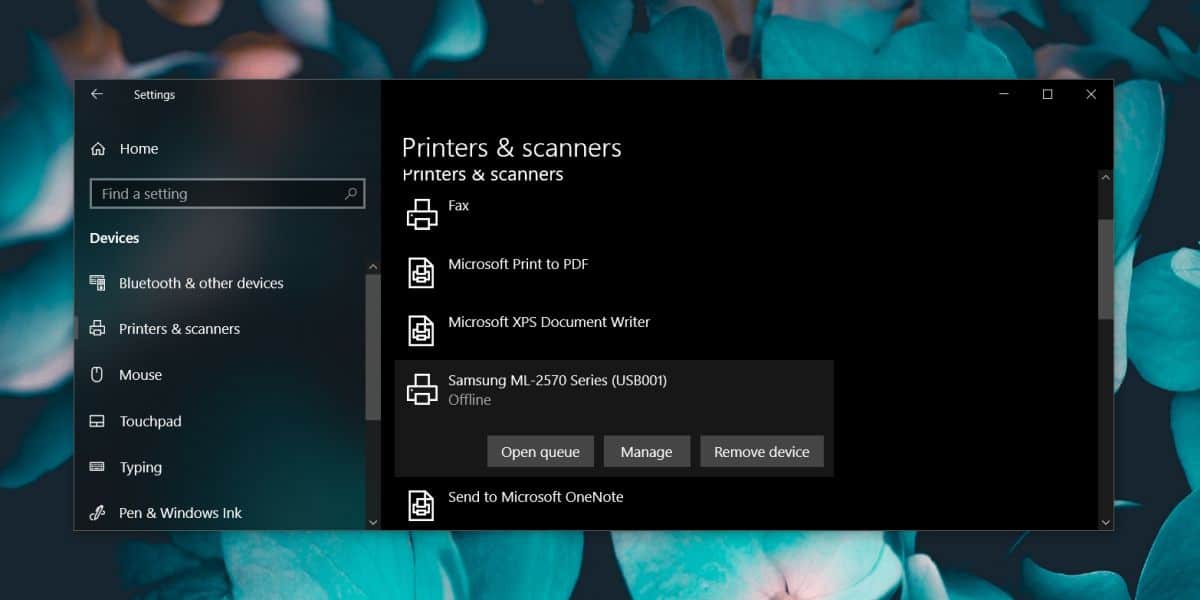
Gỡ cài đặt máy in – Bảng điều khiển
Phương pháp trên có thể không gỡ cài đặt hoàn toàn máy in. Một số trình điều khiển có thể vẫn còn trong hệ thống. Vì vậy, có thể tốt hơn nếu sử dụng Bảng điều khiển để gỡ cài đặt máy in khỏi hệ thống của bạn Windows 10.
Mở Control Panel và đi đến Hardware and Sound, sau đó chọn Devices and Printers. Mở rộng Máy in và nhấp chuột phải vào máy in bạn muốn xóa. Từ menu ngữ cảnh, chọn Xóa thiết bị.
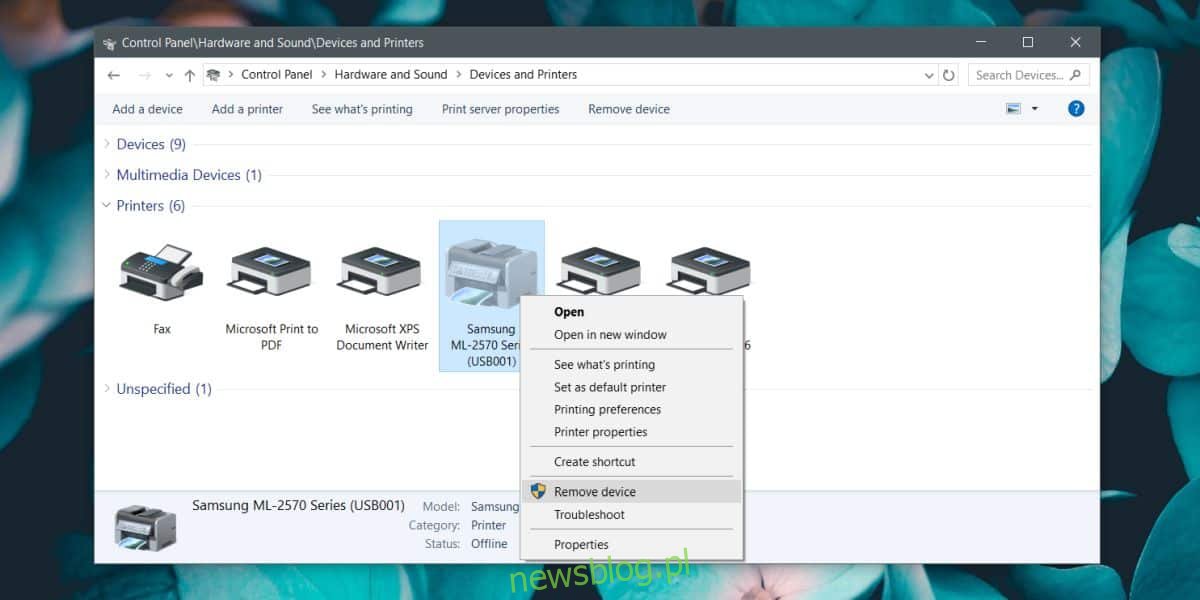
Sau khi tháo thiết bị, bạn nên quay lại màn hình Bảng điều khiển chính và đi tới Chương trình > Gỡ cài đặt chương trình.
Trong danh sách các chương trình đã cài đặt, hãy tìm bất kỳ phần mềm nào bạn có thể đã cài đặt để quản lý máy in. Điều này chỉ áp dụng nếu bạn đang gỡ bỏ phần mềm máy in độc quyền. Đối với máy in thông thường được cài đặt trong hệ thống Windows 10 không áp dụng.
Bạn nên khởi động lại hệ thống của mình nếu bạn đã gỡ cài đặt máy in để khắc phục sự cố. Mặc dù điều này sẽ giải quyết các vấn đề về phần mềm, nhưng có thể cần phải can thiệp ở cấp độ phần cứng để giải quyết các vấn đề về máy in. Tắt nó trong vài phút có thể hữu ích. Tương tự, nhấn và giữ nút nguồn trên máy in sẽ giúp xóa mọi thứ có thể còn sót lại trong bộ nhớ của máy in.
Công nghệ in ấn vẫn còn rất cổ xưa. Chúng tôi chỉ cố gắng cải thiện tốc độ in tức là máy in phun nhanh hơn máy in kim và máy in laser nhanh hơn máy in phun nhưng các vấn đề với máy in là do cách chuyển lệnh in từ máy tính sang máy in. Cách các yêu cầu này được gửi và xử lý không thay đổi nhiều.
